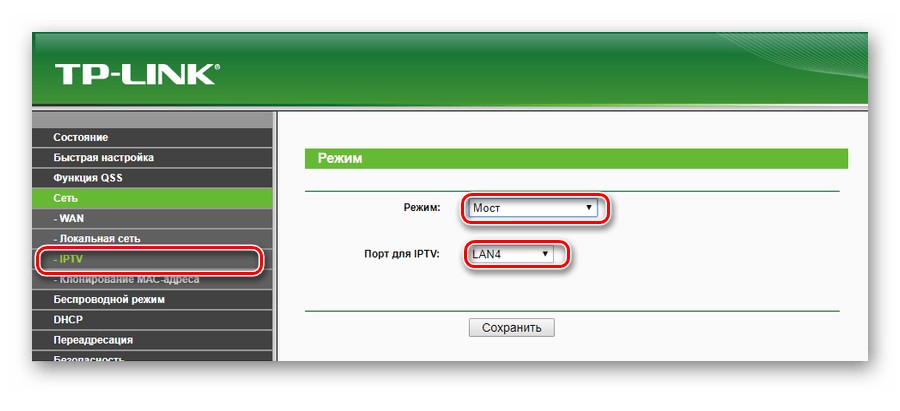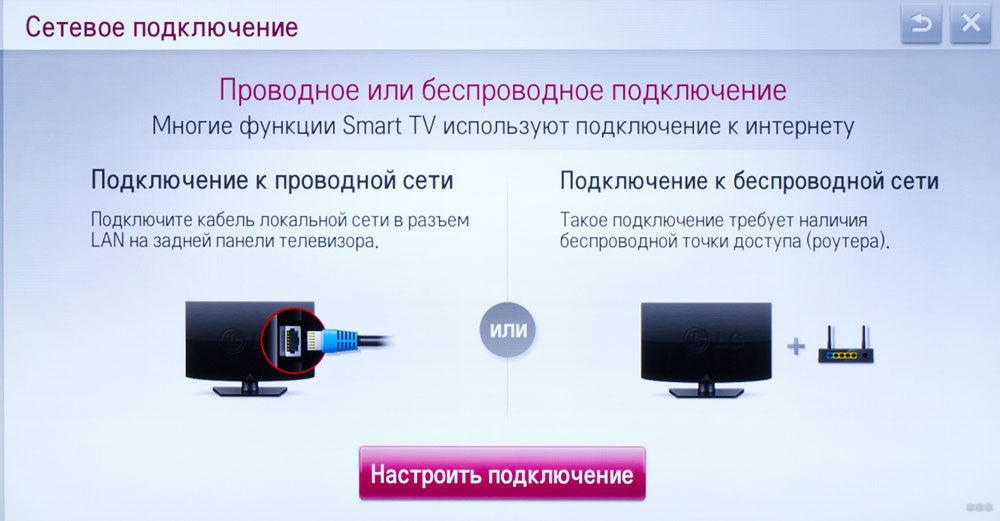Видеозвонки, работа с облачными сервисами, онлайн-фильмы, игры — для всего этого нужен стабильно работающий интернет. Разберемся, какой роутер выбрать, чтобы забыть о проблемах с соединением.
С чего начать
Сначала решите, куда вы будете устанавливать роутер и что к нему подключать. Чем
больше в доме людей, гаджетов и квадратных метров, тем более мощное устройство вам
понадобится. Для девушки или парня в квартире-студии будет достаточно
недорогого роутера. Для семьи с двумя школьниками и родителями-фрилансерами,
которые живут в трехкомнатной квартире с железобетонными стенами, понадобится
двухдиапазонный роутер с внешними антеннами, в большом загородном доме пригодится
система Mesh.
-
Квартира-студия
Стандарт 802.11n или 802.11ac Частота 5 ГГц Антенны встроенные Перейти в каталог
-
Геймер
Стандарт 802.11ac или 802.11ax Частота двух- или трехдиапазонный Соединение Gigabit Ethernet Перейти в каталог
-
Семья в городской квартире
Стандарт 802.11ac Частота двухдиапазонный Антенны внешние Функции Родительский контроль Перейти в каталог
-
Загородный дом
Стандарт 802.11n или 802.11ac Частота двухдиапазонный Антенны 3G/4G или USB-модем Функции Mesh Перейти в каталог
Как роутер подключает устройства к интернету
Роутер (маршрутизатор) — это устройство, которое получает интернет от провайдера
и передает его на устройства, подключенные к внутренней сети: на ваш
смартфон, планшет, ноутбук, стационарный компьютер, игровую приставку, медиаплеер, телевизор
со Smart TV.
Соединение передается по проводу и по Wi-Fi, благодаря встроенной точке
доступа. У роутера есть процессор, оперативная память, операционная система, поэтому в нем
могут быть дополнительные сервисы, например, VPN.
Проводное соединение
Для соединения с интернетом через кабель используются специальные разъемы в роутере —
WAN- и LAN-порты.
WAN-порты — для связи с провайдером
Кабель подключается к роутеру через WAN-порт. Обычно он выделен цветом и надписью
«WAN» или «INTERNET». Сетевой инженер, который придет
настраивать роутер, может называть его «uplink». Узнайте в техподдержке,
какой способ подключения предлагает провайдер. Для домашнего интернета чаще всего
используют порт Ethernet.
- Ethernet. Универсальный и самый распространенный вариант кабеля. Если услышите
«витая пара» или «патч-корд» — это все тоже
про Ethernet. - ADSL. Обеспечивает подключение по телефонной линии, подходит для отдаленных
населенных пунктов, встречается редко. - GPON. Позволяет подключаться к интернету с помощью оптоволоконного
кабеля.
LAN-порты — для соединения домашней техники с роутером
Разъемы этого типа нужны для подключения устройств с помощью провода. От количества
LAN-портов зависит, сколько устройств одновременно могут иметь доступ к интернету
по кабелю. Чаще всего встречаются модели с четырьмя портами. Количество портов
можно расширить с помощью свитча — сетевого разветвителя.
Выберите в каталоге
Для компьютера, игровой приставки, Smart-телевизора и другой
стационарной техники лучше
использовать именно проводное соединение — оно до сих пор остается самым
быстрым и стабильным. И не мешает смартфону или планшету получать сигнал по Wi-Fi.
Скорость проводного подключения
Самые распространенные стандарты скорости передачи данных для проводного
подключения:
- Fast Ethernet — до 100 Мбит/с
- Gigabit Ethernet — до 1 Гбит/с
Скорость особенно важна, если вы играете в онлайн-игры, смотрите фильмы в онлайн-кинотеатрах,
часто скачиваете тяжелые файлы. Чтобы пользоваться преимуществами Gigabit Ethernet,
убедитесь, что провайдер и тарифный план обеспечивают скорость выше 100 Мбит/c.
Если вы запланировали ремонт, заложите в проект специальные Ethernet-розетки, чтобы
кабель не мешался под ногами. Для размещения внутри стены он должен иметь
соответствующий тип оболочки.
Выберите в каталоге
Поддержка 3G/4G
Позволяет создать резервный канал связи на случай, если пропадет проводной интернет,
а еще это чуть ли не основной способ подключить к сети загородный дом. В роутерах
с поддержкой 3G/4G есть разъем для сим-карты или USB-модема. Скорость
интернета будет зависеть от многих факторов, в том числе от возможностей
вашего провайдера.
Максимальные значения:
- в сетях 3G — до 3,6 Мбит/с
- в сетях 4G — до 1 Гбит/с
Выберите в каталоге
К USB-порту подключают не только USB-модем для резервного интернета.
Благодаря ему роутер может использоваться как флешка или внешний жесткий диск,
на котором удобно хранить файлы в общем доступе, или принтер-сервер —
чтобы отправлять документы на печать с любого устройства в домашней сети.
Стандарт Wi-Fi — шестое поколение
Существует шесть поколений стандартов Wi-Fi, седьмой уже в разработке. Они отличаются
пропускной способностью, то есть максимальной скоростью передачи данных в беспроводной
сети при идеальных условиях. Для упрощения стандарты переименовали. Вместо численно-буквенных
обозначений типа 802.11ax теперь используется только номер поколения — Wi-Fi 6.
Реальная скорость интернета зависит от количества антенн, расстояния до роутера,
толщины стен. Для ежедневных задач, например, проверки электронной почты, общения в соцсетях,
чтения «Википедии», скачивания музыки и просмотра роликов, подойдет Wi-Fi 4.
Если вы смотрите видео 4К, играете в онлайн-игры, проводите трансляции, выбирайте Wi-Fi 5 или Wi-Fi 6.
-
Wi-Fi 4
Устаревающая технология, обеспечивает скорость до 600 Мбит/с.
802.11n
-
Wi-Fi 5
Актуальный стандарт, обеспечивает скорость до 6,77 Гбит/с.
802.11ac
-
Wi-Fi 6
Новая технология, обеспечивает скорость до 9,6 Гбит/с и устойчивую связь в многолюдных
местах.802.11ax
Диапазоны Wi-Fi — лучше два
-
Частота — это скорость передачи сигнала. Самые распространенные диапазоны
частот — 2,4 ГГц и 5 ГГц. Роутеры, которые работают в двух
диапазонах, лучше сохраняют соединение. Если сигнал на одном из них
пропадет, они переключатся на другой. Для тех, кому нужны максимальная
скорость и стабильность, например, для геймеров, созданы многодиапазонные
роутеры. -
2,4 ГГц
Хорошо справляется с препятствиями на пути сигнала. Невысокая скорость,
нестабильная работа в многоквартирных домах — из-за помех, которые
создают другие устройства. -
5 ГГц
Высокая скорость сигнала, менее загруженный диапазон, но хуже справляется с преградами —
стенами, крупной техникой. -
Двухдиапазонные
Современное решение для большинства помещений и задач. Обеспечивает
стабильный сигнал без разрывов. -
Трехдиапазонные
Например, один 2,4 ГГц и два по 5 ГГц. Для задач с высокой
нагрузкой: трансляций, киберспорта.
Выберите в каталоге
Антенны — внешние или внутренние?
Чем больше антенн, тем лучше сигнал распространяется в пространстве и тем
стабильнее прием на каждом подключенном девайсе. Но они не увеличивают
возможности стандарта Wi-Fi, вашего провайдера и тарифного плана. Антенны бывают
внутренними и внешними.
Во многих роутерах можно заменить внешние антенны или подключить дополнительные, чтобы
улучшить сигнал. Как правило, такие устройства имеют разъемы TS9 или SMA.
-
Встроенные
Роутер занимает меньше места, вписывается в интерьер, но мощность сигнала
чуть ниже. -
Внешние
Более мощные, нужно чуть больше места для установки роутера.
Зона действия — что на нее влияет
Дальность передачи сигнала в помещении зависит от мощности сигнала, расположения
роутера и от окружающей среды. Кирпичные, бетонные стены, дверь с жалюзи,
холодильник будут выступать помехами. Например, две бетонные стены снизят радиус действия
сигнала частотой 2,4 ГГц на 20-30%, а сигнал частотой 5 ГГц, скорее
всего, заглушат.
Если в зону действия попадает не вся квартира, можно установить несколько роутеров,
а лучше воспользоваться специальными устройствами — повторителями
беспроводного сигнала. Они позволяют увеличить покрытие сигнала Wi-Fi, а также могут
принимать беспроводной сигнал и передавать его по кабелю на другие
устройства. Для их установки необходима розетка 220В.
Выберите в каталоге
Бесшовный роуминг — система Mesh
Обычно используют в сильно изолированных помещениях или помещениях площадью
более 120 кв. м. Технология обеспечивает постоянное и устойчивое соединение по всему
дому, устраняет «слепые зоны». Видеоконференция или фильм не прервется,
если вы перейдете в другую комнату или подниметесь на второй этаж.
Бесшовную зону покрытия Wi-Fi создает система типа Mesh. Она состоит из центрального
маршрутизатора и дополнительных адаптеров, которые уже не нужно подключать к интернету
по кабелю или с помощью USB-модема. Ноутбук или смартфон
автоматически переключаются на роутер или адаптер, который обеспечивает самый стабильный
сигнал в данной точке дома или квартиры. Это происходит практически мгновенно.
Площадь бесшовной зоны легко увеличить. Пристроили к дому мастерскую или построили
на участке отдельный гостевой домик — просто купите еще один адаптер или используйте
направленные антенны.
Выберите в каталоге
Полезные опции
-
Безопасность
Во многие роутеры встроены технологии защиты. Убедитесь, что роутер поддерживает
стандарт безопасности WPA2, а лучше WPA3. Хорошо, если в нем есть FireWall
(межсетевой экран) — он защищает от вредоносных программ и несанкционированного
вторжения в домашнюю сеть. -
«Родительский контроль»
Ограничивает посещение сайтов и время, проведенное в интернете. Пригодится
для детского планшета, смартфона или ноутбука. -
Крепления
Некоторые модели роутеров можно повесить на стену. Перед покупкой
убедитесь, что в комплекте есть крепления.
Коротко о том, как выбрать роутер
- Посчитайте, сколько устройств подключено к интернету, как часто и для чего
ими пользуются. - Изучите особенности помещения. Для квартиры от 100 кв.м с большим
количеством бетонных стен понадобятся роутер помощнее и повторители сигнала. Сигнал
можно улучшить, если правильно расположить роутер. - Установите фильтры и выберите подходящую модель в интернет-магазине «Ситилинк».
- Изучите характеристики. Минимальные требования к современному
роутеру: стандарт
802.11ac, наличие LAN-портов с поддержкой Gigabit Ethernet, работа в двух
диапазонах — 2,4 ГГц и 5 ГГц. - Почитайте отзывы о роутере. Из них вы можете узнать,
насколько просто его
настроить, не снижает ли он скорость. Если останутся вопросы, обратитесь за помощью
к нашим экспертам в разделе «Вопрос-ответ».
Перейти в каталог
В начало страницы
«Умный» телевизор – популярный прибор, который не только позволяет просматривать телеканалы, но и дает возможность выходить в интернет. Благодаря этому можно смотреть видеоролики или фильмы онлайн и даже общаться с друзьями в соцсетях непосредственно с ТВ. Чтобы функция Смарт ТВ полноценно функционировала, требуется подключение к интернету через маршрутизатор. Давайте выясним, какой роутер для телевизора лучше использовать?
Содержание
- Что представляет собой функция Смарт ТВ?
- Как выбрать маршрутизатор?
- Соединение роутера и телевизора
- Проводной способ
- Беспроводной способ
- Через «умную» приставку
- Итоги
- Задать вопрос автору статьи
Что представляет собой функция Смарт ТВ?
Смарт ТВ – функция умного телевизора, открывающего выход в интернет. Она повышает функциональность и позволяет:
- просматривать видео контент онлайн на любом портале;
- заходить на любые сайты, как на компьютере;
- общаться с друзьями в социальных сетях;
- совершать видеовызовы с помощью специальных программ и веб-камеры.
Управлять ТВ можно с помощью пульта, клавиатуры и мышки.
Как выбрать маршрутизатор?
Чтобы иметь доступ ко всем опциям умного телевизора, потребуется роутер. Особого маршрутизатора не предусмотрено. Это означает, что для Смарт ТВ роутер может быть самым обычным. Не нужно никаких дополнительных «фишек» и технологий, чтобы телевизор полноценно функционировал.
Умный телевизор получает доступ в интернет с помощью роутера, как компьютер или ноутбук. Для этого он соединяется с маршрутизатором через провода или Wi-Fi. После этого устанавливается связь с интернетом.
Чтобы Smart TV работал без зависаний, скорость должна быть не менее 50 Мбит/сек. Кажется, с этим проблем быть не должно. Ведь все провайдеры предлагают тарифы со скоростью 100 Мбит/с. Но здесь многих ждет сюрприз – скорость ниже заявленной. Это зависит от:
- количества подключенных устройств;
- протокола Wi-Fi (если выполнено беспроводное подключение);
- диапазона частот;
- канала и др.
О том, как повысить скорость интернета, мы писали тут.
Так какой роутер нужен для Смарт ТВ? Если маршрутизатор уже имеется, менять оборудование не нужно. Достаточно установить связь между устройствами и выполнить настройку, чтобы получить доступ ко всем опциям.
Если маршрутизатора нет, можно приобрести любую модель. Чтобы выбрать для ТВ роутер, не нужно смотреть на производителя, марку и технические характеристики, поскольку эти параметры значения не имеют.
Единственное, что советуют профессионалы – не использовать бюджетные модели, в особенности, если к устройству будет подключен не только телевизор, но еще компьютер и мобильные устройства. В этом случае прибор не выдержит повышенные нагрузки. В результате будет зависать интернет.
Также стоит учесть, что для просмотра цифрового телевидения, например, через провайдера, нужен роутер, поддерживающий технологию IPTV.
Соединение роутера и телевизора
О способах подключения ТВ к интернету рассказывается в следующем видео:
Роутер и ТВ нужно правильно соединить. Можно выбрать проводной и беспроводной способ. Если же нет умного телевизора, а функция Smart TV приобретена через специальную приставку, то соединение выполняется немного иначе. Рассмотрим все варианты.
Проводной способ
Специальный кабель (патч-корд) установите в гнездах ТВ и маршрутизатора. Чаще всего провод, входящий в комплект, имеет небольшую длину. Следовательно, чтобы соединить устройства, они должны располагаться недалеко друг от друга. Если расстояние между техникой значительное, то придется покупать провод нужной длины.
Когда есть нужный кабель, вставьте один конец в разъем LAN маршрутизатора, другой – в гнездо телевизора (обычно подписан Ethernet).
Помните, что это только соединение. Чтобы получить выход в сеть, требуется выполнить настройку.
Для большинства марок телевизоров порядок действий будет идентичным. Чтобы выполнить настройку, придерживайтесь такой инструкции:
- войдите в меню телевизора;
- перейдите в раздел настроек сети и выберите пункт «Открыть настройки сети»;
- нажмите кнопку «Пуск»;
- запустите мастера автономной настройки сети, выбрав при этом способ подключения по кабелю.
Дождитесь, пока телевизор получит IP-адрес. После этого произойдет автоматическое подключение к интернету и можно пользоваться.
В некоторых моделях процедура может немного отличаться. Как настроить аппаратуру, уточните в инструкции.
Беспроводной способ
В этом случае не потребуется тянуть провода на всю квартиру, ведь подключение выполняется с помощью Wi-Fi. Чтобы воспользоваться таким способом, необходимо, чтобы телевизор был оснащен соответствующим модулем. Если встроенного нет, можно приобрести USB-адаптер, совместимый с моделью телевизора.
Чтобы выполнить соединение, придерживайтесь такой схемы:
- войдите в меню телевизора;
- перейдите в раздел настроек сети;
- нажмите надпись «Настроить подключение» и кнопку «Далее»;
- выберите способ подключения «Беспроводная сеть»;
- ожидайте, пока устройство обнаружит доступные Wi-Fi сети;
- выберите название своей;
- введите пароль, для этого используйте электронную клавиатуру.
Если на телевизоре настроен DHCP, произойдет автоматическое подключение к интернету. При применении статического IP-адреса, необходимо ввести его вручную. После этого также будет осуществлен выход в сеть.
Через «умную» приставку
Не все могут приобрести телевизор Smart TV. Однако, даже обычный ТВ-приемник можно сделать «умным» с помощью специальной приставки. Она подключается к телевизору через HDMI-порт, а в качестве источника сигнала нужно обозначить порт HDMI.
Однако, приставка не открывает доступ в интернет. В данном случае нужно также выполнить соединение с роутером, но не самого телевизора, а Smart-устройства. Сделать это можно также проводным и беспроводным способом. Соединение и настройка выполняются по инструкциям, которые идут в комплекте с приставкой.
Итоги
Роутер – необходимое оборудование для Smart TV. Именно это устройство открывает выход в интернет. К маршрутизатору не предъявляется особых требований, но от самых простых моделей лучше всего отказаться, поскольку они не выдерживают повышенные нагрузки, которые создает одновременное подключение нескольких устройств.
Здесь, кстати, можно поспорить. Самые простые, но от этого не менее любимые пользователями (тот же D-Link DIR-615 или TP-Link TL-WR840N), маршрутизаторы стоят недорого (порядка 1000 рублей) и будут исправно работать с телевизором с функцией Смарт. Главное учитывайте, какой тип подключения будет задействован. Потому что, если устройства будут соединяться кабелем, нужен свободный LAN порт на роутере. Поэтому лучше выбрать маршрутизатор с 4 такими разъемами.
В общем, если у вас стоит старенький роутер, не бегите покупать новый только для Смарт ТВ. Если же стоит вопрос выбора, тут нужно опираться на свои потребности. Если дома много сетевых устройств, которые подключаются «по воздуху», лучше выбрать не самый дешевый, желательно с поддержкой 2 диапазонов и протокола 802.11ac.
На нашем портале вы найдете инструкции по подключению к интернету разных моделей ТВ. Если будут вопросы, обращайтесь – всегда открыты комментарии и работает онлайн чат.
7 лучших Wi-Fi роутеров для телевизора | 2023
После приобретения новенького телевизора и подключения квартиры или дома к интернету возникает вопрос — какой роутер купить для Смарт ТВ? Не все из них подходят для стриминга видео в разрешении 4K/8K, воспроизведения IPTV и постоянного доступа к зарубежным библиотекам стриминговых ресурсов.
Чтобы облегчить выбор, мы подготовили гайд по выбору маршрутизатора для Smart TV и составили рейтинг лучших решений, включая модели из бюджетного и премиального сегмента.
Какой роутер лучше подойдёт для смарт-телевизора?
Отметим основные критерии при выборе роутера для Смарт ТВ, чтобы подобрать оптимальный вариант.
Стандарт Wi-Fi
Начнём со стандартов, коих всего насчитывается 6, но нам интересны только 3:
- Wi-Fi 802.11n – устаревший стандарт, который в основном работает на частоте 2.4 ГГц. Насколько бы эта частота не считалась “дальнобойной”, на практике скорость ограничивают другие Wi-Fi-сети и бытовая техника, которая работает на той же частоте. На практике получаем до 150-180 Мбит/с.
- Wi-Fi 802.11ac – актуальный стандарт, который уже повсеместно встречается в бюджетной технике, включая телевизоры, смартфоны и ноутбуки. Работает только на частоте 5 ГГц и в теории обеспечивает до 6.7 Гбит/с. На практике максимальная пропускная способность зависит от роутера и тарифа оператора.
- Wi-Fi 802.11ax – в настоящее время является самым топовым вариантом из повсеместно используемых. Раздаёт интернет на частотах 2.4/5 ГГц, а в версии Wi-Fi 6e ещё и на 6 ГГц. Скорость соединения может достигать 11 Гбит/с. Встречается в технике из среднего и премиального сегмента.
Зачем всё это знать? Если у вас старый телевизор со Smart TV с поддержкой Wi-Fi 802.11n, и в ближайшие пару лет вы не собираетесь его менять, то и нет смысла переплачивать за роутер с 802.11ax. Или напротив, можете взять роутер с продвинутым стандартом на будущее, поскольку он будет иметь обратную совместимость с устаревшими стандартами телевизоров.
К слову, в разработке сейчас находится стандарт 802.11be, который будет носить гордое название Wi-Fi 7.
WAN и LAN-порты
WAN-порт используют для подключения к роутеру интернет-кабеля и последующей раздачи интернета (в нашем случае на телевизор). В зависимости от маршрутизатора, пропускная способность WAN-порта ограничена, и на наш выбор влияет максимальный тариф, предоставляемый провайдером:
- при скорости до 100 Мбит/с достаточно WAN-порта до 100 Мбит/с;
- при наличии тарифов до 1000 Мбит уже необходим WAN с пропускной способностью 1 Гбит/с;
- когда доступны тарифы выше 1100 Мбит/с, тогда понадобится WAN, рассчитанный на 2.5 Гбит/с.
Есть роутеры с поддержкой Multi-WAN, которая позволяет объединить сразу несколько сетей в одну.
LAN-порты используют для подключения устройств к интернету по кабелю. Они также имеют ограниченную пропускную способность, а их количество может варьироваться от 2 до 8 штук (по одному устройству в каждый порт, если требуется проводное подключение, что актуально для телевизора).
Расширенный функционал
Лучшие роутеры для квартиры и Смарт ТВ поддерживают:
- IPTV. Смотрите цифровые телевизионные каналы через интернет. Доступ к IPTV предоставляет интернет-провайдер. Каналы транслируются в разрешении от SD до 4K.
- VPN. Необходим для преодоления гео-ограничений. С помощью VPN получится смотреть иностранные сервисы Netflix или Hulu, при наличии платной подписки. Обратите внимание на поддерживаемые маршрутизатором протоколы и возможность вручную настроить подключение через вашего VPN-провайдера.
- Наличие USB-разъёмов. Позволяют подключать внешние накопители для воспроизведения из них контента на телевизоре. Также используются для работы с 3G/4G-модемами.
- Функция Beamforming. Технология формирования луча. Грубо говоря, с ней роутер автоматически перенаправляет сигнал в сторону подключенного устройства (в нашем случае к телевизору).
Для квартир или домов с большой площадью обращайте внимание на модели, которые можно включить в Mesh-систему. Это единая бесшовная Wi-Fi-сеть с использованием нескольких роутеров или точек доступа.
ТОП-7 Wi-Fi роутеров для телевизоров Smart TV
Статья подготовлена на основании личного опыта автора и главного редактора, также учли результаты профессиональных тестов от экспертов ресурсов Overlockers, Tom’s Guide, CNET, мнения о Wi-Fi-роутерах для Smart TV от техногиков на YouTube, а также не оставили без внимания отзывы реальных владельцев, оставленных на Яндекс.Маркете и DNS.
|
Место |
Модель |
Особенности |
Оценка TopTech |
Цена |
|---|---|---|---|---|
|
7. |
Xiaomi Mi Wi-Fi Router 4A RU |
802.11 b/a/g/n/ac, 1167 Мбит/c, LAN 2 x 100 Мбит/c, DHCP-сервер, NAT, Firewall |
6.5 |
Узнать цену |
|
6. |
Xiaomi Redmi Router AC2100 |
802.11 b/a/g/n/ac, 2033 Мбит/c, LAN 3 x 1 Гбит/c, DHCP-сервер, NAT, Firewall, DMZ, Beamforming |
7.2 |
Узнать цену |
|
5. |
TP-LINK Archer AX10 |
802.11 b/a/g/n/ac/ax, 1201 Мбит/c, LAN 4 x 1 Гбит/с, IPTV, VPN, DHCP, NAT, OFDMA |
7.3 |
Узнать цену |
|
4. |
Keenetic Sprinter KN-3710 |
802.11 b/a/g/n/ac/ax, 1201 Мбит/c, LAN 3 x 1 Гбит/с, VPN, DHCP, Firewall, MESH |
8.3 |
Узнать цену |
|
3. |
TP-LINK Archer AX73 |
802.11 b/a/g/n/ac/ax, 5400 Мбит/c, LAN 4 x 1 Гбит/с, VPN, DHCP, NAT, OFDMA, USB-A 3.2 Gen1, MESH, Beamforming |
8.5 |
Узнать цену |
|
2. |
Keenetic Ultra KN-1811 |
802.11 b/a/g/n/ac/ax, 3202 Мбит/c, LAN 4 x 1 Гбит/с, 1 x 2.5 Гбит/с, VPN-клиент, MESH, USB-A 2.0, USB-A 3.2 Gen1 |
8.7 |
Узнать цену |
|
1. |
ASUS RT-AX86U PRO |
802.11 b/a/g/n/ac/ax, 5665 Мбит/c, LAN 4 x 1 Гбит/с, 1 x 2.5 Гбит/с, USB-A 2.0, USB-A 3.2 Gen1, Adaptive QoS, AiMesh |
9.3 |
Узнать цену |
Технические характеристики:
Рейтинг Top Tech
Финальный балл является усреднённым показателем между соотношением цена/качество и общим качеством модели на фоне текущего рынка и его потенциала.
Как и «оценки экспертов», рейтинг Top Tech выводится на основе собственного пользовательского опыта автора и редакции,
выводов в профессиональных тестах (Rtings, Notebook-Check, Techspot, …),
обзоров других изданий (Cnet, Techradar, Laptopmag, Wirecutter, Nanoreview, …),
заключений гиков на YouTube и с учётом пользовательских отзывов.
Методика подсчёта может отличаться для разных категорий товаров и направленности рейтингов. Это не среднеарифметическое число,
сложенное из отдельных оценок (за редкими исключениями).
Мы не претендуем на истину в последней инстанции, однако оперируем большими массивами объективных данных.
Xiaomi снова предлагает топ за свои деньги. На этот раз речь об одном из самых доступных Wi-Fi-роутеров с поддержкой Wi-Fi 802.11ac и возможностью одновременно раздавать интернет на частотах 2.4 и 5 ГГц.
В этой версии все порты (WAN и LAN) ограничены пропускной способностью до 100 Мбит/с, поэтому модель изначально направлена на жителей региона, где нет быстрых интернет-провайдеров. LAN-портов всего 2. По беспроводной сети к роутеру можно подключить до 64 устройств: на 1 телевизор, ПК/ноутбук и пару мобильных гаджетов хватит наверняка.
В стандартной прошивке отсутствуют настройки IPTV и VPN, поэтому это скорее базовый вариант для нетребовательных пользователей.
Альтернативы
В продаже есть Xiaomi Mi Wi-Fi Router 4A Gigabit Edition — версия роутера с гигабитным WAN и LAN-портами. В нём установлен более мощный процессор, а объём ОЗУ с 64 МБ увеличен до 128 МБ. Правда, за его цену есть варианты и поинтереснее.
Технические характеристики:
Рейтинг Top Tech
Финальный балл является усреднённым показателем между соотношением цена/качество и общим качеством модели на фоне текущего рынка и его потенциала.
Как и «оценки экспертов», рейтинг Top Tech выводится на основе собственного пользовательского опыта автора и редакции,
выводов в профессиональных тестах (Rtings, Notebook-Check, Techspot, …),
обзоров других изданий (Cnet, Techradar, Laptopmag, Wirecutter, Nanoreview, …),
заключений гиков на YouTube и с учётом пользовательских отзывов.
Методика подсчёта может отличаться для разных категорий товаров и направленности рейтингов. Это не среднеарифметическое число,
сложенное из отдельных оценок (за редкими исключениями).
Мы не претендуем на истину в последней инстанции, однако оперируем большими массивами объективных данных.
Продолжает тему бюджетных Wi-Fi-роутеров для телевизоров Redmi со своей моделью для китайского рынка. Жители других регионов должны подготовить переходник под китайскую вилку и выучить китайский быть готовыми воспользоваться переводчиком при настройке беспроводного подключения.
Вся эта “боль” в меру окупается стабильной работой устройства. Гигабитные порты целиком реализуют заявленную скорость, а 6 антенн обеспечивают скоростное подключение вашего Smart-телевизора благодаря технологии Beamforming. Технология усиливает сигнал в направлении подключенного девайса.
LAN-портов здесь 3, USB-разъёмы отсутствуют. За такую цену ещё никакого 802.11ax, только 802.11ac. К фишкам стоит отнести по 128 МБ оперативной и постоянной памяти. При желании на маршрутизатор получится установить стороннюю прошивку для появления в настройках интерфейса IPTV и VPN, коих нет по умолчанию.
Технические характеристики:
Рейтинг Top Tech
Финальный балл является усреднённым показателем между соотношением цена/качество и общим качеством модели на фоне текущего рынка и его потенциала.
Как и «оценки экспертов», рейтинг Top Tech выводится на основе собственного пользовательского опыта автора и редакции,
выводов в профессиональных тестах (Rtings, Notebook-Check, Techspot, …),
обзоров других изданий (Cnet, Techradar, Laptopmag, Wirecutter, Nanoreview, …),
заключений гиков на YouTube и с учётом пользовательских отзывов.
Методика подсчёта может отличаться для разных категорий товаров и направленности рейтингов. Это не среднеарифметическое число,
сложенное из отдельных оценок (за редкими исключениями).
Мы не претендуем на истину в последней инстанции, однако оперируем большими массивами объективных данных.
Нужен ли дорогой роутер для Смарт-телевизора? Необязательно, сгодится и TP-LINK Archer AX10. Это одна из самых бюджетных моделей с поддержкой 802.11ax, но без канала 160 МГц. Обычный пользователь даже не обратит на это внимание. Оптимальный вариант в первую очередь для небольшого помещения.
По портам: получаем гигабитный WAN и 4 аналогичных LAN. В беспроводном режиме максимум скорости удастся получить только на частоте 5 ГГц. За несколькими стенами она падает на 20-80%. С частотой 2.4 ГГц, даже вблизи от телевизора, при гигабитном интернете роутер будет выдавать порядка 40 Мбит/с на скачивание, поэтому в данном случае лучше сразу переключиться на 5 ГГц и забыть.
Интерфейс роутера богаче, нежели у решения от Xiaomi, реализовали поддержку IPTV и VPN. Последний подключают по протоколу OpenVPN или устаревшему PPTP.
Технические характеристики:
-
Отсутствуют USB-разъёмы
Рейтинг Top Tech
Финальный балл является усреднённым показателем между соотношением цена/качество и общим качеством модели на фоне текущего рынка и его потенциала.
Как и «оценки экспертов», рейтинг Top Tech выводится на основе собственного пользовательского опыта автора и редакции,
выводов в профессиональных тестах (Rtings, Notebook-Check, Techspot, …),
обзоров других изданий (Cnet, Techradar, Laptopmag, Wirecutter, Nanoreview, …),
заключений гиков на YouTube и с учётом пользовательских отзывов.
Методика подсчёта может отличаться для разных категорий товаров и направленности рейтингов. Это не среднеарифметическое число,
сложенное из отдельных оценок (за редкими исключениями).
Мы не претендуем на истину в последней инстанции, однако оперируем большими массивами объективных данных.
В отличии от моделей ниже по стоимости, эта впечатляет зоной покрытия и максимальными показателями скорости. Так, при подключении к WAN гигабитного интернет-кабеля пользователь получает до 850 Мбит/с на частоте 5 ГГц. При удалении роутера за несколько стен от телевизора скорость и качество сигнала опускаются примерно на 30-50%.
Непосредственно возле роутера на частоте 2.4 ГГц удастся получить до 150 Мбит/с на скачивание. Идеальный результат для расположения рядом с устаревшими телевизорами. Правда, при удалении пропускная способность снижается до 30 Мбит/с; такой результат показывают бюджетные роутеры вблизи.
С функционалом у Sprinter KN-3710 нет никаких проблем. Доступны VPN, IPTV, подключение к Mesh-системе, гигабитные LAN-порты, включение Beamforming и многое другое. Недостаёт только USB-разъёма.
Альтернативы
За схожий прайс удастся урвать TP-LINK Archer AX55. Он также способен выступить частью Mesh-системы, обеспечивает стабильное подключение, плюс предлагает USB-разъём.
Технические характеристики:
Рейтинг Top Tech
Финальный балл является усреднённым показателем между соотношением цена/качество и общим качеством модели на фоне текущего рынка и его потенциала.
Как и «оценки экспертов», рейтинг Top Tech выводится на основе собственного пользовательского опыта автора и редакции,
выводов в профессиональных тестах (Rtings, Notebook-Check, Techspot, …),
обзоров других изданий (Cnet, Techradar, Laptopmag, Wirecutter, Nanoreview, …),
заключений гиков на YouTube и с учётом пользовательских отзывов.
Методика подсчёта может отличаться для разных категорий товаров и направленности рейтингов. Это не среднеарифметическое число,
сложенное из отдельных оценок (за редкими исключениями).
Мы не претендуем на истину в последней инстанции, однако оперируем большими массивами объективных данных.
Разница между моделью AX10 и AX73, как между домашним котом и тигром: семейство то же, но возможности разные. Непосредственно AX73 можно назвать ультимативным гигабитным роутером для телевизора за небольшой прайс, который даже в сетях с частотой 2.4 ГГц обеспечивает до 120 Мбит/c.
В сетях 5 ГГц маршрутизатор выдаст до 1 Гбит/с, которые являются ограничением WAN-порта. При удалении телевизора от роутера скорость держится лучше на частоте 5 ГГц, в то время как на 2.4 ГГц она падает практически на 90%.
Кроме поддержки VPN с OpenVPN и IPTV, AX73 может выступать частью Mesh-системы, что удобно в квартирах или домах с большой площадью. Отдельно отметим наличие USB-разъёма для подключения к нему внешних накопителей, чтобы создать единое домашнее или офисное хранилище.
Технические характеристики:
-
Вряд ли удастся добиться максимальных 2.5 Гбит/с — провайдеров с такой скоростью немного
Рейтинг Top Tech
Финальный балл является усреднённым показателем между соотношением цена/качество и общим качеством модели на фоне текущего рынка и его потенциала.
Как и «оценки экспертов», рейтинг Top Tech выводится на основе собственного пользовательского опыта автора и редакции,
выводов в профессиональных тестах (Rtings, Notebook-Check, Techspot, …),
обзоров других изданий (Cnet, Techradar, Laptopmag, Wirecutter, Nanoreview, …),
заключений гиков на YouTube и с учётом пользовательских отзывов.
Методика подсчёта может отличаться для разных категорий товаров и направленности рейтингов. Это не среднеарифметическое число,
сложенное из отдельных оценок (за редкими исключениями).
Мы не претендуем на истину в последней инстанции, однако оперируем большими массивами объективных данных.
Интернет роутер для телевизора Keenetic подойдет, чтобы сделать из него медиацентр. Всё дело в «начинке» и возможностях. К нему легко подключить внешний SSD через USB-A 3.2, а затем с него по Wi-Fi смотреть ролики или фильмы.
Одной из фишек модели выступает разъём с пропускной способностью 2.5 Гбит/с. Он может работать в качестве LAN или WAN-порта. Если использовать его в качестве WAN, то максимальная скорость подключения будет ограничена 1.5 Гбит/с.
Проблем с просадками скорости нет, как и с покрытием 5 ГГц сети. С 2.4 ГГц всё спорно. Вблизи получаем свыше 150 Мбит/с, но при удалении скорость тает.
Ко всему прочему, не обошлось без OpenVPN-клиента и IPTV.
Технические характеристики:
-
Нельзя повесить на стену
Рейтинг Top Tech
Финальный балл является усреднённым показателем между соотношением цена/качество и общим качеством модели на фоне текущего рынка и его потенциала.
Как и «оценки экспертов», рейтинг Top Tech выводится на основе собственного пользовательского опыта автора и редакции,
выводов в профессиональных тестах (Rtings, Notebook-Check, Techspot, …),
обзоров других изданий (Cnet, Techradar, Laptopmag, Wirecutter, Nanoreview, …),
заключений гиков на YouTube и с учётом пользовательских отзывов.
Методика подсчёта может отличаться для разных категорий товаров и направленности рейтингов. Это не среднеарифметическое число,
сложенное из отдельных оценок (за редкими исключениями).
Мы не претендуем на истину в последней инстанции, однако оперируем большими массивами объективных данных.
Под конец в рейтинг врывается настоящий “решала”. Если Keenetic Ultra KN-1811 режет максимальную скорость на 1.5 Гбит/с, то ASUS обеспечивает реальные 2.5 Гбит/c по WAN. Кроме того, роутер поддерживает агрегацию частот через свитч — подключаете два оператора со скоростью по 1 Гбит/с и получаете 2 Гбит/с.
Но это мы говорим о проводном подключении. По беспроводу на частоте 5 ГГц маршрутизатор запросто показывает результат на уровне 1.8-2 Гбит/с. При этом пропускная способность практически не падает при удалении от точки раздачи интернета.
К интересным фишкам относится встроенный загрузчик файлов (торрент), возможность подключать 3/4G-роутеры и выступать в качестве медиа-сервера.
Подключив ASUS RT-AX86U PRO к телевизору, вы забудете о нехватке контента или проблемах с трансляцией видеопотока. Кроме случаев, когда напортачит сам интернет-провайдер 🙂
… также может заинтересовать:
Способы подключения роутера к телевизору
Роутер для телевизора со Смарт ТВ (Самсунг, LG и других производителей) подключается одним из двух способов:
- С помощью кабеля (чаще всего). Ethernet-кабель вставляют в WAN-порт роутера, а уже из одного из LAN-порта выходит кабель RJ-45, который нужно подключить к телевизору. Чтобы установить соединение, в некоторых случаях понадобится открыть настройки и подтвердить коннект.
- Через Wi-Fi (реже). В настройках телевизора найдите раздел «Сети» или «Подключение». Выберите вашу точку подключения, обратите внимание на её частоту. Максимум пропускной способности удастся получить с 5 ГГц, при условии, что роутер расположен не очень далеко. Затем введите ранее установленный пароль.
Лучше всего подключать телевизор по кабелю, а если таковой возможности нет, то разместите роутер ближе к телевизору. В большой квартире или доме рекомендуем рассмотреть развёртывание Mesh-системы. Рекомендуем почитать наш ТОП бесшовных Mesh-систем.
Ты дочитал статью до конца, значит, нашёл в ней что-то интересное. Автор пыхтел над ней несколько дней, все пальцы стёр. Отблагодари его — подпишись на Телегу. Без тебя наше комьюнити будет неполным.
Статья была полезной? Поделитесь с друзьями в соцсетях:
71 запись
Впитал любовь к телефонам с MIDI-мелодиями Siemens C55 в 2003 году. В 2008 получил свой первый ПК, а уже в 2012 собрал собственного монстра.
После брака материнской платы в LG G4 стал пристальнее выбирать технику, взяв за правило изучать отзывы и обзоры реальных владельцев на технических форумах.
Руководствуюсь правилом: лучше взять проверенное, чем ждать возврата денег 🙂
Ещё по теме:
Самые популярные
за последний месяц:
В современном мире телевизоры стали неотъемлемой частью нашей жизни. Они позволяют нам наслаждаться любимыми фильмами, сериалами и программами прямо из уюта домашнего кресла. Однако, чтобы получить качественный контент, нам необходимо быть подключенными к Интернету. Именно для этой цели существуют специальные устройства — роутеры для телевизора.
Роутер для телевизора — это устройство, которое позволяет подключить ваш телевизор к Wi-Fi сети или проводному интернету. Он выполняет роль посредника между телевизором и вашим интернет-провайдером, обеспечивая бесперебойное подключение к сети и передачу данных. Благодаря роутеру, вы сможете потоково воспроизводить видео контент, загружать приложения и игры, смотреть онлайн трансляции и делать многое другое, что требует доступ к Интернету.
Как работает роутер для телевизора? Он создает локальную Wi-Fi сеть, к которой подключаются все устройства в вашем доме, включая телевизор. Роутер получает сигналы от интернет-провайдера и передает их на все подключенные устройства, обеспечивая быстрое и стабильное соединение. Кроме того, роутер может иметь дополнительные функции, такие как защита от нежелательных подключений, настройка родительского контроля, возможность создания гостевых сетей и многое другое. Важно выбрать подходящий роутер для телевизора, который будет обеспечивать стабильную работу и соответствовать вашим потребностям в использовании интернета.
Роутер для телевизора: повышение качества сигнала и улучшение подключения
Основное преимущество использования роутера для телевизора заключается в возможности подключения к интернету через проводное соединение или Wi-Fi. Беспроводное подключение особенно удобно, так как позволяет избежать проводов, которые могут быть неудобны и портить внешний вид комнаты.
Роутеры для телевизора оснащены улучшенными антеннами, которые обеспечивают лучший прием сигнала. Это особенно важно, когда вы смотрите видео в HD- или 4K-качестве, так как данные форматы требуют стабильного и высокоскоростного подключения.
Еще одним преимуществом роутера для телевизора является возможность установки дополнительных настроек безопасности. Вы можете защитить свое подключение паролем, чтобы предотвратить несанкционированный доступ к вашему интернету.
Если у вас возникают проблемы с подключением или низкой скоростью интернета на телевизоре, обратите внимание на роутер, который вы используете. Возможно, он устарел и неспособен обеспечить требуемый уровень сигнала и скорости. В этом случае, обновление роутера может значительно улучшить качество вашего интернет-подключения.
Таким образом, роутер для телевизора играет важную роль в повышении качества сигнала и улучшении подключения к интернету. Улучшенные антенны, настройки безопасности и возможность подключения к проводной сети или Wi-Fi делают его незаменимым компаньоном для любого телевизора.
Как работает роутер для телевизора
Основной принцип работы роутера состоит в том, что он принимает сигналы от интернет-провайдера и передает их на телевизор. Для этого роутер использует сетевые порты, которые позволяют подключить телевизор по проводу или через Wi-Fi.
При подключении телевизора через провод, роутер получает сигнал от интернет-провайдера и передает его на телевизор посредством сетевого кабеля. Таким образом, телевизор получает доступ к интернету и может просматривать различные видео контенты, стриминговые сервисы и другие онлайн-ресурсы.
При подключении телевизора через Wi-Fi, роутер создает беспроводную сеть, к которой может подключиться телевизор. Для этого необходимо настроить Wi-Fi соединение на телевизоре и ввести пароль от сети. После этого телевизор сможет получать сигналы от роутера и иметь доступ к интернету.
Роутер для телевизора также может обеспечивать передачу данных между телевизором и другими устройствами в сети. Это позволяет использовать телевизор для просмотра фото, видео и других файлов, которые хранятся на других устройствах в домашней сети.
В целом, роутер для телевизора играет важную роль в обеспечении доступа к интернету и передаче данных. Благодаря ему телевизор может стать центром развлечений, позволяющим просматривать интернет-контент и обмениваться данными с другими устройствами в сети.
Проверка возможности подключения ТТК
Если в квартире подключен беспроводной интернет, это значит, что все домочадцы и их гости могут в любое время выйти в сеть с компьютера, ноутбука, смартфона. Такую возможность обеспечивает роутер — устройство, которое раздает сигнал интернета по всему помещению. Как работает роутер, сложно ли к нему подключиться и как выбрать оборудование при проведении домашнего интернета в Хабаровске — подробно расскажем в статье.
Что такое роутер и для чего он нужен
Роутер (или маршрутизатор) представляет собой компактное оборудование, предназначенное для раздачи интернета по квартире, частному дому, офису. Роутер — это «сердце» домашней сети wi-fi: именно к этому устройству протягивают провод от распределительного щитка провайдера. То есть маршрутизатор выполняет роль промежуточного звена между поставщиком интернета и гаджетами конечных потребителей.
Можно ли обойтись без роутера в квартире? Да, но тогда интернет будет подключен через провод только к одному устройству (компьютеру или ноутбуку), а остальные гаджеты останутся без домашней сети. А маршрутизатор работает как раздатчик сигнала.
В момент подключения интернета и настройки оборудования представитель провайдера устанавливает на роутере пароль. Впоследствии каждый, кто захочет выйти в интернет через домашнюю wi-fi сеть, должен будет ввести этот пароль на смартфоне или планшете. Если оставить сеть незащищенной и не установить секретную комбинацию для доступа, то к вашему wi-fi смогут подключиться все без исключения: соседи, их гости, случайные прохожие. Такое бесконтрольное подключение не только ухудшает скорость соединения, но и представляет опасность: открытую wi-fi сеть могут использовать в своих целях мошенники.
Итак, мы выяснили, зачем нужен роутер в квартире — чтобы раздавать сигнал интернета на гаджеты домочадцев. Когда человек подключается к сети впервые, он должен ввести пароль. Впоследствии подключение будет происходить автоматически.
Виды роутеров
Различают следующие виды роутеров:
-
ADSL-роутеры. Когда-то они самыми первыми появились на рынке, но используются до сих пор в тех районах, где подключение к интернету возможно лишь через телефонную линию. Минус этого вида маршрутизаторов — в низкой скорости передачи данных. Максимальные показатели, которые может обеспечить интернет, подключенный с помощью телефонного кабеля, — 6-10 Мбит/с.
-
Ethernet-роутер. Это самый популярный вариант. Устройство подключают к интернету через Ethernet-кабель. На рынке представлены десятки моделей подобных устройств. Цена зависит от функциональности, мощности, дизайна.
К примеру, однодиапазонный роутер, работающий на частоте 2,4 ГГц, обойдется дешевле, чем двухдиапазонное оборудование, поддерживающее 2 частоты (2,4 и 5 ГГц). Разница между этими устройствами в том, что вторая модель позволяет переключать частоту, в зависимости от степени нагрузки на сеть. Большинство умных устройств (телевизоры, холодильники, микроволновки) работают на частоте 2,4 ГГц. Когда рядом находится слишком много таких устройств, нагрузка на сеть возрастает, и интернет-соединение начинает тормозить. С помощью двухдиапазонного роутера можно переключиться на другую частоту — 5 ГГц — и продолжать пользоваться быстрым интернетом.
-
PON-роутеры. Что такое роутер для интернета модификации PON (GPON)? В этом типе устройств сигнал передается по оптоволокну, а не по классической витой паре. Максимальная скорость, которую может обеспечить PON-маршрутизатор — 100 Гбит/с. Дополнительные преимущества: долговечность и большой радиус охвата.
-
Мобильные роутеры. Это портативное устройство, которое подключается к интернету через сим-карту провайдера. Как и любой другой маршрутизатор, мобильный роутер используют для раздачи сигнала на разные гаджеты в пределах доступности.
-
USB-роутеры (USB-модемы). Внешне они представляют собой флеш-карту. Ее вставляют в USB-разъем ноутбука или компьютера и уже через это оборудование раздают интернет (если эта опция предусмотрена функционалом).
К домашнему роутеру в Хабаровске можно подключить не только смартфон и компьютер, но и любые умные устройства, у которых предусмотрен доступ к сети: телевизоры, холодильники, видеокамеры, принтеры, чайники.
Роутер и маршрутизатор: в чем разница
Что такое маршрутизатор, для чего нужен и чем отличается от роутера? Маршрутизатор и роутер — слова-синонимы, то есть они оба обозначают одно и то же понятие. Получается, у маршрутизатора тот же функционал, что и у роутера: он используется для раздачи интернета в пределах определенного пространства.
Технология Wi‑Fi: как работает
Wi‑Fi — это беспроводной способ передачи данных. Зашифрованные сигналы передаются посредством сверхчастотных волн на небольшие расстояния (в пределах нескольких десятков метров). В схеме сети находятся минимум 2 элемента: точка доступа и клиент (конечный пользователь). Как создают Wi‑Fi сеть:
- Интернет-кабель заводят в квартиру.
- Провод подключают к роутеру через порт WAN (этот же порт используют, когда интернет подключают напрямую к компьютеру, проводным способом)
- Домашняя Wi‑Fi сеть создается автоматически, сразу после подключения в роутеру: маршрутизатор начинает раздавать сигнал. Принцип работы роутера состоит в построении специальной карты, куда входят все устройства, расположенные поблизости. До каждого подключенного гаджета создается самый короткий маршрут
- Остается нажать на смартфоне, ноутбуке или другом устройстве на значок Wi‑Fi и выбрать домашнюю сеть. Теперь можно выходить в интернет
Получается, домашняя Wi‑Fi сеть — это домашняя сеть из роутера и остального оборудования, подключенного к маршрутизатору беспроводным способом. Количество подключаемых устройств зависит от технических характеристик роутера.
Индикаторы и кнопки на роутере: как в них разобраться
На передней панели корпуса устройства размещены светодиодные лампочки — индикаторы. В зависимости от модели, они могут отличаться, но в большинстве случаев выглядят похоже.
Первый значок всегда показывает, подключено ли устройство к сети. Если индикатор не горит, то и остальные лампочки остаются серыми: нужно включить оборудование в розетку.
Второй индикатор отражает состояние сети wi-fi. Если роутер двухдиапазонный, то на корпусе 2 одинаковых значка (каждый соответствует своей частоте). Когда индикатор горит, это означает, что сеть активна. Мигание говорит о том, что по сети идет обмен данными.
Следующий значок показывает связь с провайдером. Если лампочка светится, значит, все нормально: провайдер передает сигнал. Индикатор выключен? Проверьте провод соединения. Возможно, кто-то задел его, и контакт разъединился.

Несколько одинаковых значков обозначают проводное подключение к маршрутизатору. На задней части корпуса есть разъемы для кабелей, каждый подписан. Индикатор светится? Все хорошо, соединение установлено нормально.
Далее следует значок USB-подключения (он есть не у всех роутеров). Если лампочка не горит или мигает, значит, маршрутизатор не смог распознать подключенный накопитель (чаще всего это USB-флешка).
Последний значок — WPS — предназначен для быстрого подключения устройств (на задней части корпуса есть специальная кнопка для этого). Когда индикатор светится непрерывно, это означает нормальную работу.
На правой части корпуса роутера есть кнопка включения-выключения. А рядом с ней расположено небольшое отверстие. Если нажать на нее тонким предметом и подержать 15-20 секунд, то сбросятся все настройки до заводских. Подходит для случаев, когда пользователь забыл пароль от маршрутизатора. Впоследствии оборудование придется настраивать заново.
Зачем нужен роутер в квартире
Без домашней сети wi-fi не обойтись в тех случаях, когда в квартире есть больше одного устройства, способного подключиться к интернету. Поэтому ответ на вопрос, зачем нужен роутер в квартире в Хабаровске, очевиден: чтобы каждый член семьи или гость мог выйти в интернет со своего смартфона или ноутбука.
Роутер необходим и для цифрового телевидения: современные телевизионные приставки также работают через интернет-соединение. С помощью роутера можно настроить и общий доступ оборудования к сетевым ресурсам. К примеру, если нужно распечатать документ, то можно просто разрешить печать по сети. И тогда компьютер, к которому подключен принтер, получит команду и запустит печать, даже если файл находится на ноутбуке или смартфоне.
Как правильно выбрать роутер
Чем больше площадь квартиры, тем мощнее должно быть оборудование, чтобы покрывать всю сеть. Иначе придется дополнительно покупать ресиверы для усиления сигнала. Отдайте предпочтение двухдиапазонной модели, чтобы при необходимости частоту можно было переключить на более свободную. Некоторым пользователям важен дизайн: здесь нет никаких ограничений. Выберите тот роутер, который впишется в интерьер.
Можно заняться поиском роутера самостоятельно, а можно приобрести устройство у провайдера в Хабаровске: тогда не придется тратить время на изучение характеристик и поездки по магазинам. Компания ТТК предлагает купить или взять в аренду современные роутеры, которые отвечают самым строгим требованиям качества. Маршрутизаторы от ТТК легко настраиваются, обеспечивают надежное интернет-соединение, а за счет стильного, эргономичного дизайна отлично вписываются в пространство. Подайте заявку на подключение домашнего интернета от ТТК и сразу озвучьте, что роутер вам тоже нужен. Купите оборудование в рассрочку, оформите в аренду или оплатите сразу всю сумму — выберите способ приобретения на свое усмотрение.
Выбирайте роутер с новым подключением от ТТК
Очень просто + ТВ Социальный
Интернет
100 Мбит/с
Wi-Fi роутер
покупка
аренда
Телевидение
71 канал
ТВ-приставка
в комплекте
Вижу выгоду + ТВ Базовый
Интернет
100 Мбит/с
Wi-Fi роутер
покупка
аренда
Телевидение
143 канала
ТВ-приставка
в комплекте
Вижу выгоду + ТВ Расширенный
Интернет
100 Мбит/с
Wi-Fi роутер
покупка
аренда
Телевидение
190 каналов
ТВ-приставка
в комплекте

Проверка возможности подключения к ТТК
Сайт официального партнёра АО «Компания ТрансТелеКом». Подключение интернета, телевидения ТТК в Хабаровске 2023 г. Отписаться от получения информационных рассылок от данного ресурса можно на странице.
К сожалению, мы не определили ваш населенный пункт.
Пожалуйста, проверьте доступность сети с помощью нашего специалиста через форму связи
Какое подключение вас интересует?
Спасибо, мы приняли вашу заявку!
Мы перезвоним вам по указанному номеру * для уточнения деталей и даты подключения услуг. В назначенный день специалист проведет работы и подпишет договор.
Для изменения данных рекомендуем отправить заявку повторно.
Проверка возможности подключения ТТК
Какое подключение вас интересует?
Ваш запрос на проверку подключения по адресу принят!
Ожидайте звонка оператора в ближайшее время по указанному телефону * для консультации по вопросу технической возможности подключения.
Если Вами были введены некорректные контактные данные, рекомендуем отправить запрос повторно.
Для получения консультации, пожалуйста, позвоните по:
8 (800) 600 80 26
или закажите обратный звонок
Для получения поддержки существующим абонентам, пожалуйста, позвоните по:
8 (800) 775 07 75
Какое подключение вас интересует?
Спасибо, запрос на обратный звонок успешно принят!
Ожидайте звонка специалиста на указанный номер * в ближайшие минуты.
В случае отправки неверного контактного телефона просим указать корректные данные и отправить запрос повторно.